[תוקן] לא נמצא סרטון עם פורמט נתמך וסוג MIME
האם אי פעם לחצתם על הפעלה בסרטון רק כדי לקבל את הודעת השגיאה "לא נמצא סרטון עם פורמט נתמך וסוג MIME"? בעיה זו עשויה להרגיש כמו מבוי סתום בעת הפעלת סרטון בדף אינטרנט או בתוך דפדפן. אבל אל תוותרו עדיין, שכן מדריך זה מכיל שלבים שיעזרו. גלו להלן הכל על הודעת השגיאה הזו ובסופו של דבר תקנו את השגיאה "לא נמצא סרטון עם פורמט נתמך וסוג MME" כדי שתוכלו לחזור לסרטון שלכם שוב.
רשימת מדריכים
מה המשמעות של "לא נמצא סרטון עם פורמט נתמך וסוג MIME"? כיצד לתקן שום סרטון עם פורמט נתמך וסוג MIME נמצא שגיאה טיפים להימנע מחוסר וידאו עם פורמט נתמך וסוג MIME נמצא שגיאהמה המשמעות של "לא נמצא סרטון עם פורמט נתמך וסוג MIME"?
כאשר אתם רואים את הודעת השגיאה "לא נמצא סרטון עם פורמט נתמך וסוג MIME" בעת הפעלת סרטון בדפדפן, זה יכול להיות בגלל בעיות תאימות. זה פשוט מציין שהדפדפן אינו יכול לזהות או לפענח את הפורמטים בהתבסס על סוג ה-MIME, שהוא בהכרח הסוג או הפורמט שהדפדפן צופה.
מכיוון שלכל דפדפן יש פורמטים ספציפיים של וידאו הנתמכים, כולל MP4, OGG ו-WebM, אם הסרטון מועלה בפורמט שאינו נתמך, ייתכן שהדפדפן לא יפעיל אותו. עם זאת, שגיאה זו לא תישאר לנצח, מכיוון שישנם פתרונות שיעזרו למנוע בעיה זו. המשך לחלק הבא כדי לתקן את השגיאה "לא נמצא סרטון עם פורמט נתמך וסוג MIME".
כיצד לתקן שום סרטון עם פורמט נתמך וסוג MIME נמצא שגיאה
הגיע הזמן לתקן את Firefox לא נמצאה שגיאה של סרטון עם פורמט נתמך וסוג MIME! למרבה המזל, יש כל כך הרבה דרכים לפתור בעיה זו, החל מניקוי המטמון ועד להמרת הפורמט הלא תואם. להלן שש דרכים קלות ויעילות לעזור לתקן שגיאה מסוג MIME.
תיקון 1. הסר את כל המטמון והעוגיות
בעוד שזיכרון מטמון ועוגיות יכולים לשפר את ביצועי דפדפן האינטרנט שלך, הם לפעמים גורמים להתנגשויות בהפעלת וידאו. חשוב להסיר אותם כדי לרענן את דפדפן האינטרנט ולפתור בעיות בהפעלת מדיה. לשם כך, עבור להגדרות הדפדפן שלך וחפש את האפשרות "פרטיות" או "היסטוריה"; נסה אפשרות כזו כדי לנקות נתוני גלישה או היסטוריה; ודא שהתיבות הנכונות מסומנות; לאחר מכן לחץ על כפתור "נקה נתונים". לאחר מכן תוכל לבדוק אם הבעיה "לא נמצא סרטון עם פורמט נתמך וסוג MIME" תוקנה.

תיקון 2. עדכן את דפדפן האינטרנט שלך או התקן מחדש
אם יש לכם דפדפן מיושן, ייתכן שהוא לא תומך בפורמטי הווידאו והתכונות העדכניים ביותר. עדכון הדפדפן יבטיח שתוכלו לקבל את התמיכה העדכנית ביותר עבור סוגי מדיה שונים, וימנע את בעיית הפעלת המדיה. לשם כך, עליכם להשתמש בתפריט הדפדפן (בדרך כלל סמל של שלוש נקודות או קו), ולאחר מכן לבחור באפשרות "עזרה" או "אודות". כאן, בדקו אם יש עדכון זמין.

תיקון 3. התקן חבילת תכונות מדיה
עבור משתמשי Windows בחוץ, גרסאות מסוימות של מערכת ההפעלה חסרות רכיבי codec או תכונות חיוניים של מדיה שנדרשים להפעלת וידאו. החבילה יכולה לעזור בפתרון שגיאת ההשמעה, במיוחד אם מדובר בבעיה הקשורה ל-Codec. אז, עבור אל אתר האינטרנט של Microsoft וחפש את Media Feature Pack עבור גרסת Windows שלך. הורד והתקן אותו ואז הפעל מחדש את המחשב.

תיקון 4. כבה תוספות בדפדפן
ברוב המקרים, הרחבות או תוספים לדפדפן עלולים להפריע להפעלת הווידאו, ולגרום לשגיאה "לא נמצא סרטון עם פורמט נתמך וסוג MIME". נסה להשבית אותם כדי לראות אם זו הבעיה. עשו זאת על ידי פתיחת התוסף של הדפדפן והשבתת כל התוסף הנוסף אחד אחד. רענן את הדף ובדוק אם שגיאת הפעלת הווידאו נעלמה.
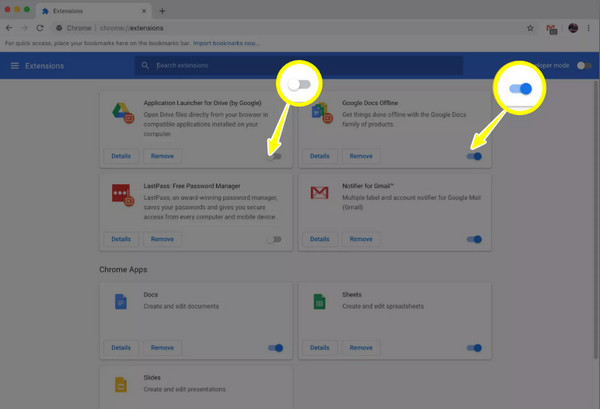
תיקון 5. עבור לדפדפן אחר
התיקון הבא הוא מעבר לדפדפן אחר. לכל דפדפן יש תמיכה בפורמטים שונים של וידאו, והשגיאה עשויה להיות ספציפית לדפדפן. לדוגמה, אם אתה מתמודד עם זה בדפדפן אחד כמו Firefox, שקול אחר כמו Google Chrome, Microsoft Edge וכו', וראה אם זה פותר את זה.
תיקון 6. המר את פורמט הווידאו הלא תואם
במקרים מסוימים, קובץ הווידאו עצמו הוא הבעיה כאשר מופיעה השגיאה "לא נמצא סרטון עם פורמט נתמך וסוג MIME". הדבר הטוב ביותר לעשות כאן הוא להמיר אותו לפורמט שנמצא בשימוש נרחב, כמו MP4, על ידי רוב הדפדפנים. כלי נהדר אחד למשימה זו הוא AnyRec Video Converter. תוכנה זו מאפשרת לך להמיר במהירות את סרטוני הווידאו שלך לפורמטים הנתמכים באופן נרחב כמו MP4 ואחרים כגון MOV, AVI, MKV, WebM וכו', מה שמבטיח השמעה חלקה לא משנה באיזה מכשיר ודפדפן אתה משתמש. אתה יכול להתאים הגדרות וידאו שונות, כולל רזולוציה, קצב סיביות ואפשרויות שמע אחרות, כדי להתאים לטעמך. בדרך זו, אתה יכול להבטיח שהסרטונים שלך לא רק יתנגנו בצורה נכונה אלא מותאמים לחוויית הצפייה המצוינת ביותר האפשרית.

למעלה מ-1000 פורמטים נתמכים, מה שמבטיח תאימות לכל הפלטפורמות.
שמור על איכות מקורית במהלך ההמרה (HD עד רזולוציית 4K).
האצת GPU מתקדמת למהירות המרה מהירה בזק.
תמכו ב-codec וידאו פופולריים, כמו H.264, לתאימות רחבה של מכשירים.
הורדה מאובטחת
הורדה מאובטחת
טיפים להימנע מחוסר וידאו עם פורמט נתמך וסוג MIME נמצא שגיאה
כעת, לאחר שתיקנתם את השגיאה "לא נמצא סרטון עם פורמט נתמך וסוג MIME", עליכם לעשות כמיטב יכולתכם כדי לא להיתקל בה שוב. לשם כך, חשוב לנקוט בשיטות עבודה מומלצות כדי להימנע מבעיה זו ולהבטיח תמיד שתקבלו הפעלת וידאו חלקה בדפדפן האינטרנט שלכם.
השתמש בפורמטי וידאו פופולריים. כדי להימנע מבעיות תאימות, הטיפ הטוב ביותר הוא להשתמש בפורמט וידאו, למשל, MP4, הנתמך באופן נרחב על ידי דפדפני אינטרנט.
עדכן את הדפדפן שלך. שמירה על עדכון הדפדפן תבטיח שהביצועים שלו ישפרו, ויאפשר לו לתמוך בפורמטים וב-codec העדכניים ביותר.
הגדר סוגי MIME נכונים. מלבד הפורמט, אנא ודא שהשרת מוגדר לשלוח את סוג MIME המתאים. עבור קבצי MP4, ודא שסוג MIME הוא video/mp4.
השתמש בנגן אמין. זה חיוני להשתמש ב- נגן HTML5 שיש לו תמיכה במספר פורמטים ובוחר אוטומטית את הטוב ביותר בהתבסס על הדפדפן, מה שעוזר לך לא לקבל שגיאת 'הדפדפן שלך לא תומך בסוג מדיה זה'.
יש קידוד תקין. אנא השתמש ב-codec הווידאו הנכון, כגון H.264 עבור וידאו ו-AAC עבור שמע, כדי להבטיח תאימות עם דפדפני אינטרנט.
נקה את המטמון באופן קבוע. כפי שנאמר קודם לכן, נתונים בקובץ שמור גורמים לבעיות בהפעלה, אז זה נחמד אם תנקה אותם כדי שתוכל להבטיח שאתה טוען את הגרסה האחרונה של הסרטון שלך.
סיכום
השגיאה "לא נמצא סרטון עם פורמט נתמך וסוג MIME" אכן מתסכלת, אך בעזרת התיקונים שלמדתם זה עתה, החל מניקוי המטמון ועד להמרה לפורמט תואם, תוכלו לפתור את הבעיה הזו ולחזור לסרטון שלכם. בדרך כלל, פורמט הווידאו עצמו הוא שורש הבעיה, ולכן המרתו היא הפתרון. לשם כך, השתמשו ב-AnyRec Video Converter כדי להמיר בקלות סרטונים שאינם תואמים לפורמטים הנתמכים באופן אוניברסלי כמעט על ידי כל הדפדפנים. הודות לממשק האינטואיטיבי, לכלים רבי העוצמה ולתוצאות האיכותיות, הסרטונים שלכם יופעלו בצורה חלקה בכל הפלטפורמות.
הורדה מאובטחת
הורדה מאובטחת
